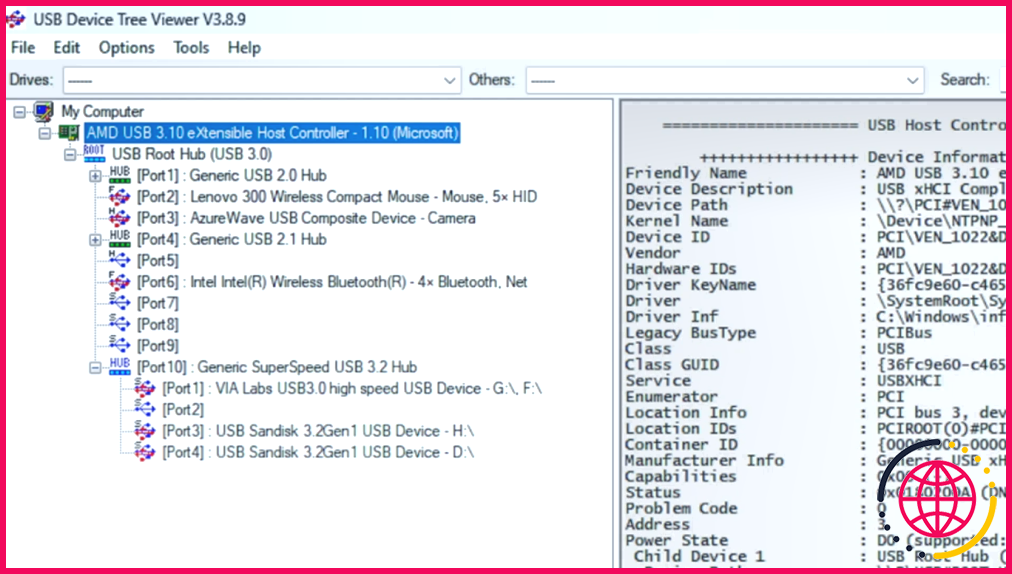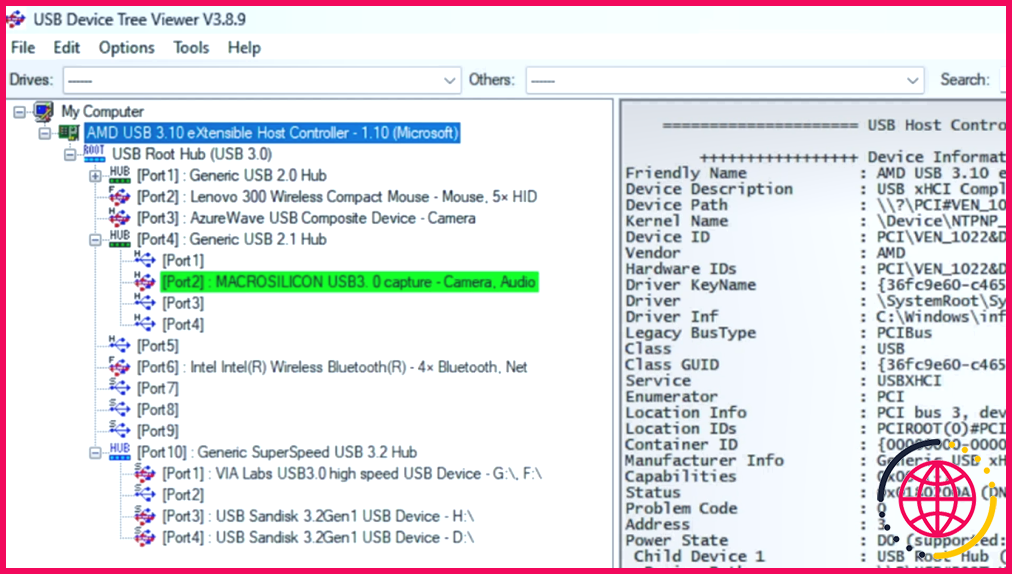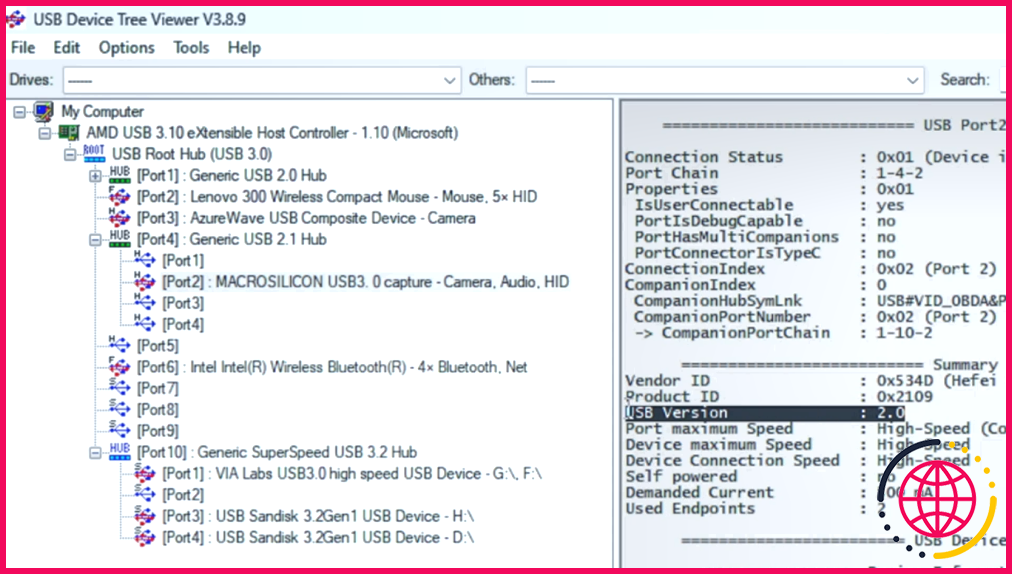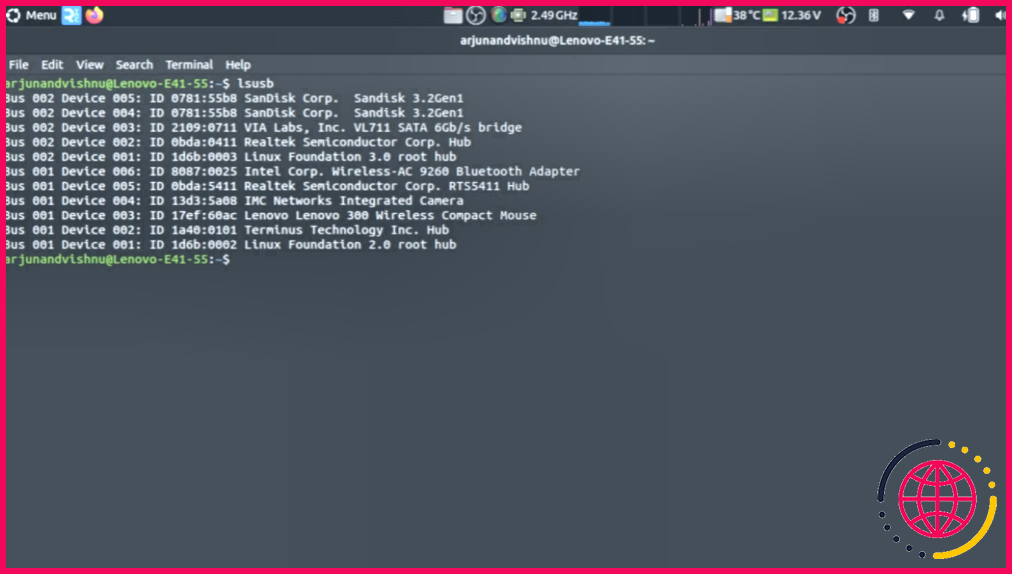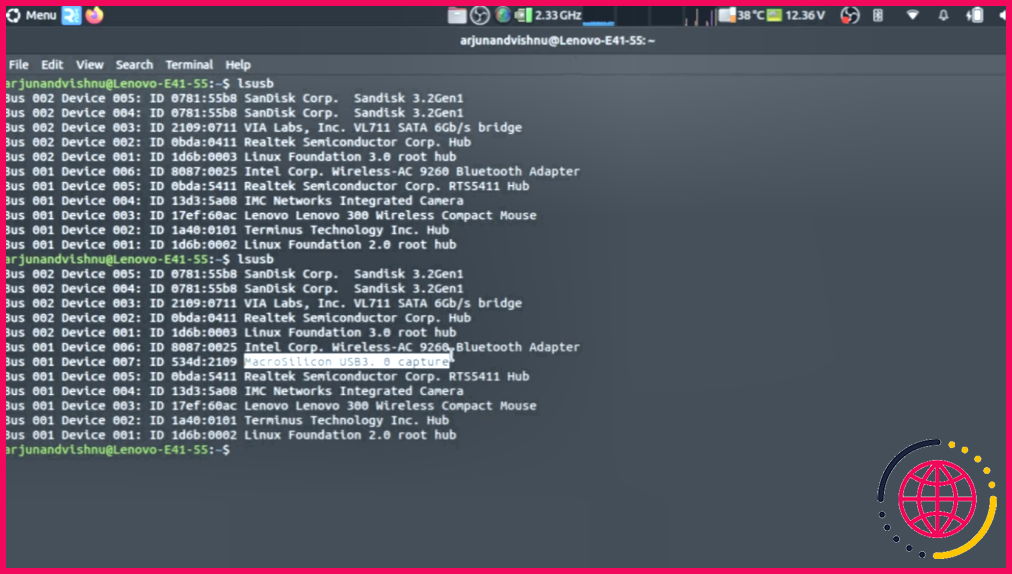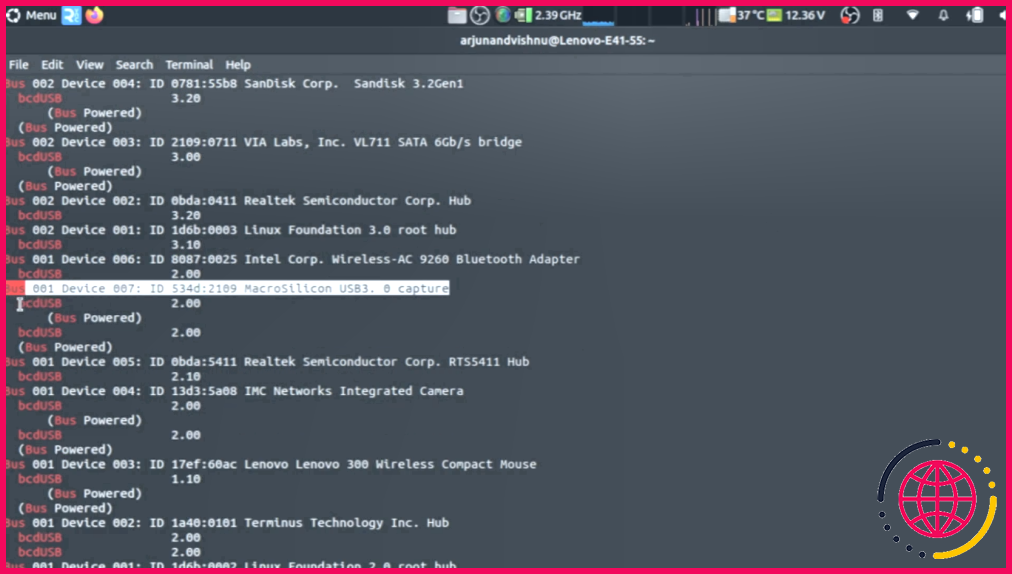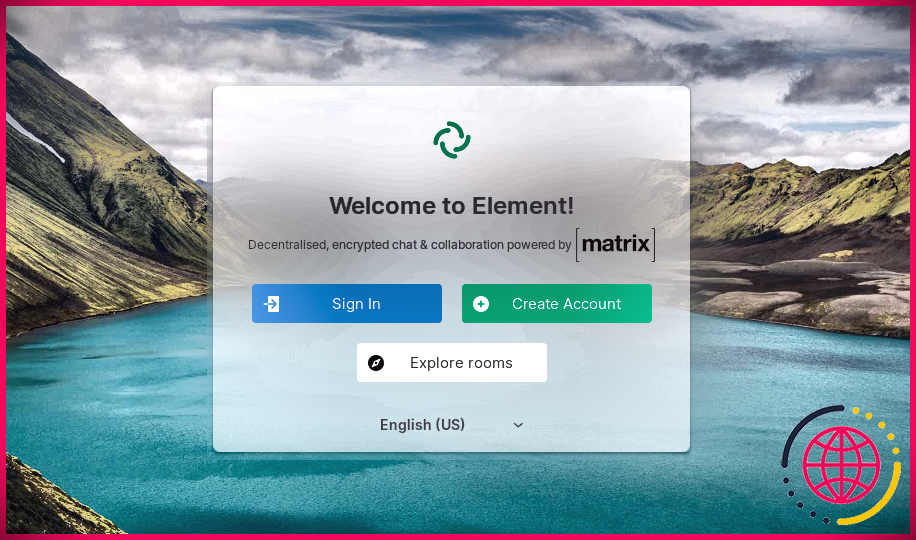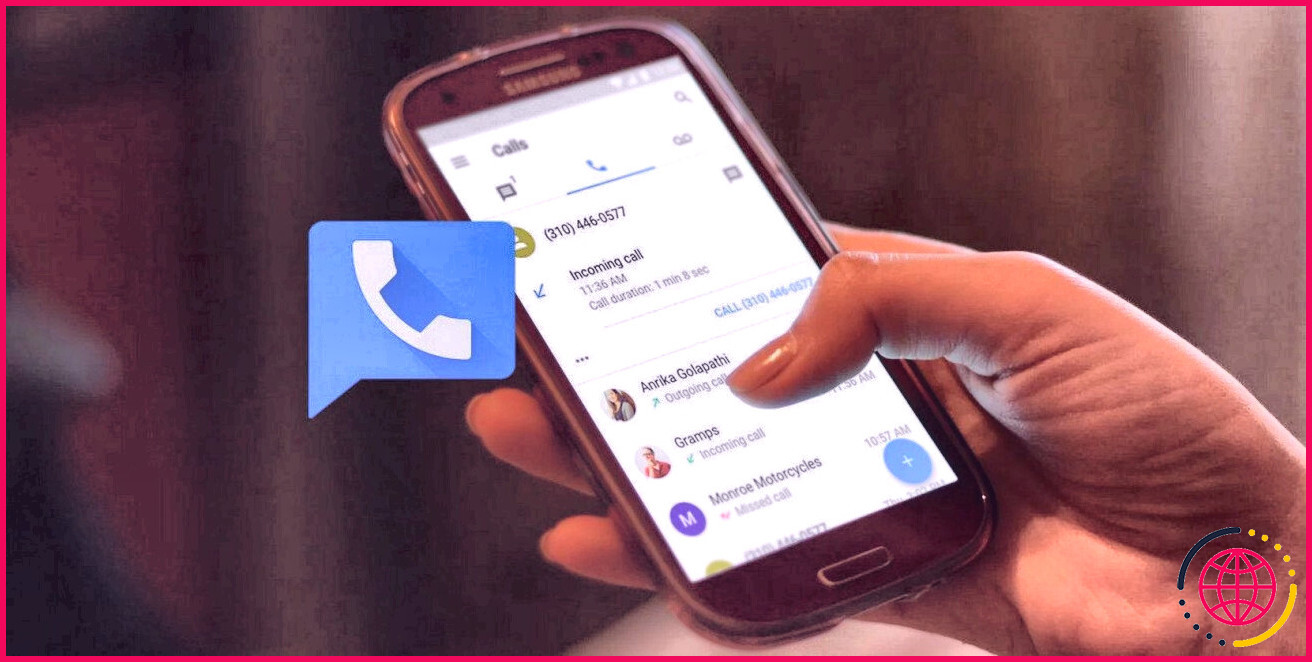USB 2.0 vs. USB 3.0 : Comment faire la différence
Liens rapides
- USB 2.0 vs. USB 3.0 : Quelle est la différence ?
- Qu’est-ce que le code couleur USB et que signifient les couleurs ?
- Pourquoi la couleur d’un port USB n’est pas un indicateur précis ?
- Comment savoir si vous utilisez l’USB 2.0 ou l’USB 3.0 ?
Principaux enseignements
- L’USB 2.0 et l’USB 3.0 sont largement utilisés et ont des applications spécifiques, l’USB 3.0 étant plus rapide et capable de prendre en charge des périphériques gourmands en énergie tels que les disques SSD.
- Les ports et connecteurs USB sont codés par couleur pour identifier leur version, mais certains fabricants utilisent la mauvaise couleur, ce qui entraîne des idées fausses sur les performances.
- Utilisez des applications gratuites comme USB Device Tree Viewer ou la commande lsusb sous Linux pour identifier avec précision la version USB d’un périphérique et son niveau de performance.
L’USB est la norme reconnue pour l’alimentation et le transfert de données à partir de périphériques informatiques. Cependant, certains fabricants de périphériques n’adhèrent pas aux normes de couleur USB, ce qui rend difficile l’identification du type USB que vous utilisez.
Heureusement, il existe plusieurs moyens de connaître la vitesse réelle d’un port USB et de savoir si vous devez utiliser l’USB 2.0 ou l’USB 3.0.
USB 2.0 et USB 3.0 : Quelle est la différence ?
Date de sortie | Avril 2000 | novembre 2008 |
Taux de transfert des données | Jusqu’à 480 Mbps | Jusqu’à 5 Gbps |
Courant maximal | 500 mA | 900 mA |
Gestion de l’énergie | Moins efficace | Plus efficace |
Largeur de bande | Sens unique (communication unidirectionnelle à la fois) | Double direction (communication bidirectionnelle) |
Longueur du câble | Jusqu’à 5 mètres sans concentrateur | Jusqu’à 3 mètres sans concentrateur |
Sorti en 2000, l’USB 2.0 était une mise à niveau de l’USB 1.0. Son taux de transfert maximal est de 480 Mbps et les ports hôtes USB peuvent délivrer jusqu’à 500 milliampères.
L’USB 3.0 a été lancé en 2008 et a considérablement amélioré les taux de transfert et la fourniture d’énergie. À 5 Gbps, il est dix fois plus rapide que l’USB 2.0. Il fournit également plus de courant à 900 milliampères, ce qui signifie qu’il peut prendre en charge les disques durs et les disques SSD gourmands en énergie.
En outre, l’USB 3.0 dispose de broches supplémentaires pour un transfert de données plus rapide. Grâce à elles, l’USB 3.0 peut lire et écrire des données simultanément. C’est ce qu’on appelle le full-duplex. L’USB 2.0, quant à lui, ne peut faire que du half-duplex (lecture ou écriture à la fois). Les broches supplémentaires sont minuscules et placées profondément à l’intérieur de la broche USB. Il est difficile de repérer ces minuscules broches à l’œil nu et, pour cette raison, il est difficile de juger de la norme USB de l’appareil.
Qu’est-ce que le code couleur USB et que signifient les couleurs ?
Les connecteurs USB 2.0 et USB 3.0 semblent identiques de l’extérieur. Mais il existe plusieurs façons de déterminer le type d’USB.
La façon la plus simple de vérifier si vous utilisez l’USB 2.0 ou l’USB 3.0 est de vérifier la couleur du port USB. Les ports USB de type A (il existe de nombreux types de ports USB) sont codés par couleur pour indiquer leurs spécifications et leur génération.
Noir ou blanc | USB 2.0 | 480Mbps |
Bleu | USB 3.0 | 5Gbps |
Sarcelle | USB 3.1 Gen 2 | 10Gbps |
Rouge | USB 3.2 | 20Gbps |
La couleur du port USB devrait permettre d’identifier rapidement la spécification USB du périphérique, mais ce n’est malheureusement pas toujours le cas.
Pourquoi la couleur du port USB n’est pas un indicateur précis
La spécification USB 3.0 recommande la couleur bleue pour les connecteurs et les fiches USB 3.0, et les fabricants d’équipements USB suivent généralement cette convention. Cependant, certains fabricants utilisent des inserts de couleur bleue pour les périphériques USB 2.0, généralement pour tromper l’utilisateur, qui supposera que le périphérique est USB 3.0 mais recevra des performances lentes.
Comment savoir si vous utilisez l’USB 2.0 ou l’USB 3.0 ?
Si l’appareil possède un port bleu indiquant l’USB 3.0, mais que vous n’obtenez pas de transferts de données plus rapides, il se peut que vous utilisiez en fait l’USB 2.0. Heureusement, il existe plusieurs moyens de savoir si c’est le cas, en commençant par Windows.
Windows
Votre navigateur ne prend pas en charge la balise vidéo.
Sur Windows , vous pouvez utiliser une application gratuite appelée USB Device Tree Viewer. Contrairement au gestionnaire de périphériques intégré de Windows, elle affiche la norme USB des périphériques connectés.
- Télécharger USB Device Tree Viewer (en anglais) mais ne connectez pas encore votre périphérique USB.
- Décompressez l’application téléchargée et exécutez-la, elle vous montrera tous les périphériques USB connectés aux ports USB de votre ordinateur.
- Branchez maintenant le périphérique USB que vous souhaitez vérifier. Le nouveau périphérique apparaîtra dans l’arborescence et vous pourrez facilement l’identifier.
- Dans le volet de droite, les détails complets du périphérique USB sont affichés. En résumé, la version USB indique la spécification USB exacte. Le courant demandé le confirme.
Dans cet exemple, j’ai branché une carte d’acquisition vidéo USB. Le fabricant a nommé le périphérique « MACROSILICON USB 3.0 Capture ». Mais en réalité, il s’agit d’un périphérique USB 2.0 beaucoup plus lent.
Linux
Votre navigateur ne prend pas en charge la balise vidéo.
Sous Linux, vous pouvez utiliser des commandes pour connaître la spécification USB du périphérique connecté.
- Ne connectez pas encore le périphérique USB. Ouvrez la ligne de commande. Dressez la liste des périphériques USB existants avec :
-
- Branchez le nouveau périphérique USB et exécutez la même commande. Par comparaison, vous pouvez identifier le périphérique USB.
- Exécutez maintenant la commande lsusb avec bcdusb :
-
La sortie indiquera la véritable spécification du périphérique USB. Dans ce cas, le périphérique désigné par le fabricant comme « USB 3.0 » n’est en réalité qu’un USB 2.0.
Si vous craignez que l’appareil que vous avez acheté ait de faux ports USB, sachez que les périodes de retour sont malheureusement limitées dans de nombreux magasins. Vérifiez vos périphériques et ports USB et assurez-vous qu’ils sont conformes à la spécification USB nominale avant la fin de la période de retour. Dans le cas contraire, vous vous retrouverez avec des appareils paresseux !
Améliorez votre QI technologique grâce à nos lettres d’information gratuites
En vous abonnant, vous acceptez notre politique de confidentialité et pouvez recevoir des communications occasionnelles sur des affaires ; vous pouvez vous désabonner à tout moment.
A quoi ressemble un port USB 2.0 ?
Port USB noir Signification Également connu sous le nom d’USB 2.0, le port USB noir a été introduit en 2000. Il est nettement plus rapide que le port USB blanc, avec une vitesse de transfert de données pouvant atteindre 480 Mbps. Cependant, il ne peut toujours transférer des données que dans un seul sens.
Que se passe-t-il si vous branchez un port USB 3.0 sur un port USB 2.0 ?
Oui, les clés USB 3.0 et les lecteurs de cartes Integral sont rétrocompatibles avec les ports USB 2.0. La clé USB 3.0 ou le lecteur de cartes fonctionnera à la vitesse du port, par exemple si vous utilisez une clé USB 3.0 dans votre ordinateur portable USB 2.0, elle fonctionnera à la vitesse de l’USB 2.0.
Quelle est la différence physique entre l’USB 2 et l’USB 3 ?
Les connecteurs USB 2.0 sont de couleur blanche ou noire à l’intérieur, tandis que les connecteurs USB 3.0 sont de couleur bleue à l’intérieur. Par conséquent, si vous souhaitez savoir si le port USB de votre ordinateur ou de votre clé USB est de type 2.0 ou 3.0, vous pouvez les distinguer par la couleur du port USB à l’intérieur.
Comment savoir si mon port USB est 2.0 ou 3.0 Reddit ?
USB 3 : insert bleu (et parfois un indicateur SS ou SuperSpeed) USB 2 : insert noir (mais parfois blanc) USB 1 : insert blanc.